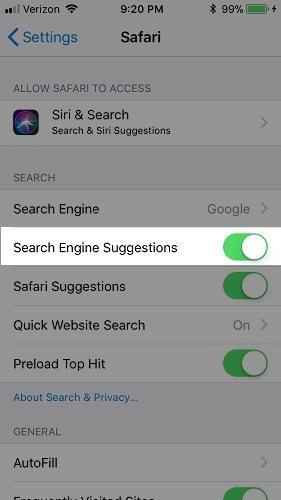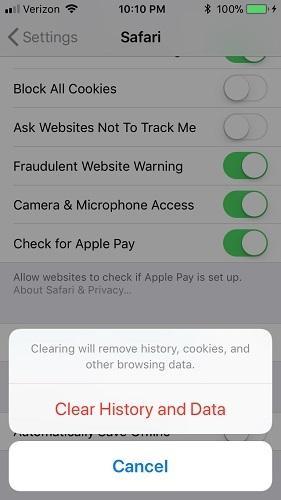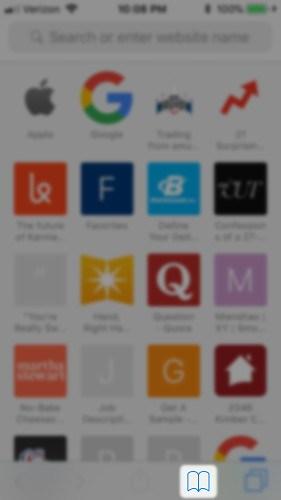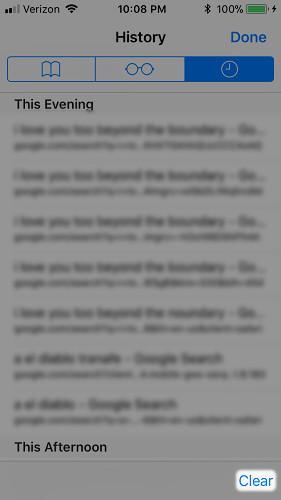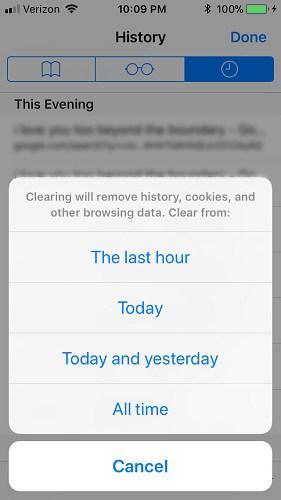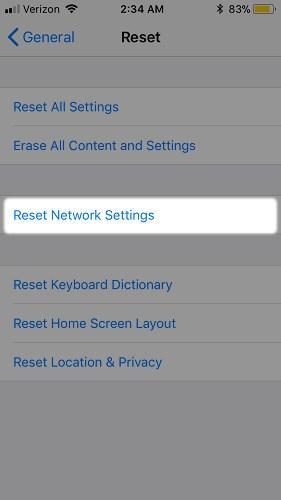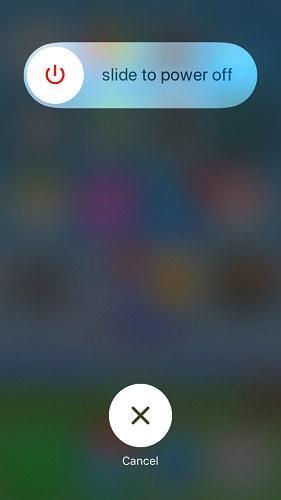Хотя iPhone и iPad поддерживают другие приложения для доступа в Интернет, Safari остается наиболее популярным и часто используемым браузером для пользователей iOS. Устранение неполадок в Safari может быть неприятным, особенно если его проблемы не позволяют вам искать решение в Интернете. Вот несколько распространенных причин, по которым Safari может не работать на вашем iPhone, и способы устранения проблем.
Проблема: Safari сломался и не открывается
Если вы когда-нибудь запаниковали после неожиданного закрытия Safari и не смогли запустить приложение, вы, вероятно, столкнулись с ошибкой, которая влияет на предложения поисковой системы Safari. Эта проблема может привести к сбою, зависанию или невозможности запуска приложения.
Хотя эта ошибка обычно поражает устройства под управлением iOS 10, она может затронуть практически любой iPhone или iPad.
Как это исправить: отключить предложения поисковой системы
1. Перейдите в «Настройки» и выберите «Safari» в списке приложений.
2. Найдите «Поисковые предложения» и выключите его.
Эта функция предлагает варианты того, что вы можете искать при вводе в строку поиска Safari. Отключение позволяет избавиться от проблемы для многих пользователей.
Проблема: сафари завис (и не открывается)
Приложения, которые становятся серыми, когда вы нажимаете на них, или появляются серыми, когда вы включаете свой телефон, являются широко распространенной проблемой для многих пользователей iPhone, которые переключаются на iOS 11. Если вы столкнулись с ошибкой, Safari может перестать работать, когда вы переходите к другому приложению, пока он открыт, и значок может отображаться серым цветом.
Как это исправить: обновить программное обеспечение
Чтобы решить эту проблему, обновите свой iPhone до последней версии iOS. Apple включает важные исправления ошибок в каждое обновление программного обеспечения, поэтому важно постоянно обновлять ваш iPhone или iPad. iOS 11.1 исправила эту ошибку для большинства пользователей, поэтому обязательно обновите ее до версии 11.1 или выше, если вы используете старую версию iOS.
1. Перейдите в «Настройки -> Общие».
2. Выберите «Обновление программного обеспечения» и установите последнее обновление.
Проблема: сафари медленно работает
Какой бы мощный ни был ваш iPhone, он может увязнуть во всей посторонней информации, которую он обрабатывает. Если вы заметили, что Safari требуется больше времени для загрузки страниц или графики, возможно, пора заняться уборкой. Попробуйте очистить историю браузера, данные веб-сайта и кэш, чтобы Safari работал более плавно.
Как это исправить: очистить ваши данные
Чтобы удалить куки, кеш и историю просмотров:
1. Перейдите в «Настройки -> Safari».
2. Выберите «Очистить историю и данные». Safari запомнит информацию об автозаполнении, если вы выберете эту опцию.
Чтобы сохранить историю просмотров, но очистить кэш и куки:
1. Перейдите в «Настройки -> Safari -> Дополнительно».
2. Выберите «Данные веб-сайта -> Удалить все данные веб-сайта» и нажмите «Удалить сейчас». Обратите внимание, что Safari не запомнит ваши данные автозаполнения, если вы выберете эту опцию.
Чтобы удалить только часть истории посещенных страниц, кеша и файлов cookie:
1. Откройте Safari и коснитесь значка закладки.
2. Откройте историю и нажмите «Очистить».
Safari предоставит вам возможность очистить вашу историю, файлы cookie и данные о просмотре за прошедший час, прошедший день, прошедшие 48 часов или всю вашу историю.
Проблема: Safari не загружает страницу
Если Safari не удается загрузить веб-сайт или загрузить пустую страницу, это может быть связано с ошибкой в сети или плохим сетевым подключением.
Как это исправить: изменить настройки сети
Попробуйте сбросить WiFi-соединение и подключиться к сети.
1. Перейдите в «Настройки -> WiFi» и выключите его, затем включите снова через несколько секунд.
2. Если вы используете мобильные данные, перейдите в «Настройки -> Сотовая связь» и выключите и снова включите «Сотовые данные» через несколько секунд.
3. Если ни один из вариантов не работает, перейдите в «Настройки -> WiFi», подключитесь к другой сети Wi-Fi и попробуйте снова загрузить веб-страницу.
Если проблема не устранена, попробуйте восстановить исходные настройки сети.
1. Перейдите в «Настройки -> Общие -> Сброс» и выберите «Сброс настроек сети».
Проблема: Safari все еще не работает
Хотя это звучит как клише, выключение и повторное включение телефона может стать решением любых проблем, связанных с Safari.
Как это исправить: перезагрузите Safari или перезагрузите телефон
Если ни одно из предыдущих исправлений не помогло решить вашу проблему, попробуйте перезапустить приложение или перезагрузить телефон.
1. Дважды нажмите кнопку «Домой», чтобы открыть многозадачность, и проведите пальцем вверх, чтобы закрыть приложение. Для пользователей iPhone X проведите пальцем вверх от нижней части экрана и нажмите на экран, когда ваш палец приблизится к центру, чтобы открыть многозадачный режим, а затем проведите пальцем вверх по Safari, чтобы закрыть его.
2. Чтобы выключить телефон, нажмите и удерживайте кнопку «Режим сна / Пробуждение», пока не появится слайдер. Сдвиньте вправо, чтобы выключить телефон. Для пользователей iPhone X нажмите и удерживайте боковую кнопку и одну из кнопок регулировки громкости, пока не появится слайдер. Затем сдвиньте его вправо, чтобы выключить телефон.
Заключение
Родные приложения для iOS, такие как Safari, обычно очень стабильны, поэтому ошибки и сбои встречаются редко. Если Safari по-прежнему требуется некоторое время для загрузки веб-страниц, обратитесь к своему интернет-провайдеру или провайдеру сотовой связи, чтобы узнать, что-то влияет на скорость вашего соединения.
Если вам все еще не удается загрузить определенную страницу, попробуйте связаться с администратором веб-сайта, чтобы узнать, является ли это проблемой сервера. Если Safari продолжает падать или не открывается, обратитесь в службу поддержки Apple напрямую для получения дополнительной помощи и технической поддержки.